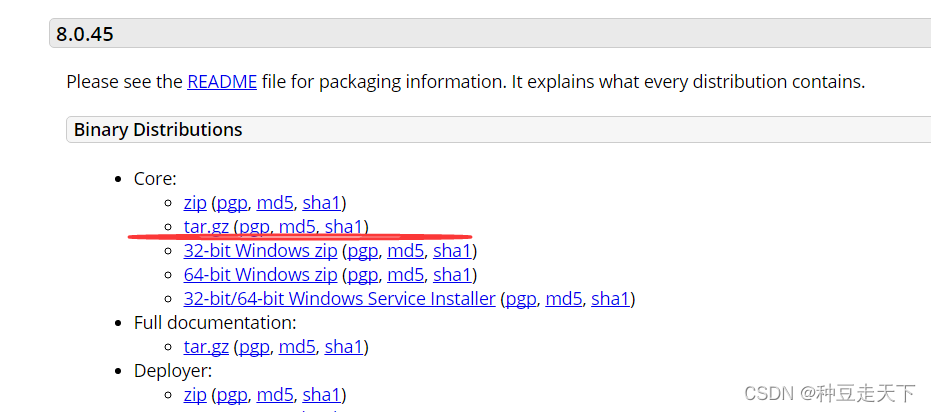安装JDK/MYSQL/TOMCAT
安装前的依赖准备
- yum install glibc.i686
- yum -y install libiao.so.1
- yum install gcc gcc-c++ autoconf automake
- yum install zlib zlib-devel openssl openssl-devel pcre pcre-devel
安装JDK
- rpm -qa | grep -i java 找到JDK
- rpm -e -nodeps java-1.8.0-openjdk-headless-1.8.0.222.b03-1.el7.x86_64 删除JDK包
- 把JDK复制到桌面上
- mkdir -p /usr/local/java 创建一个文件夹,保存JDK
- tar zxvf jdk-8u141-linux-x64.tar.gz -C /usr/local/java 给JDK包解压到Java文件夹下
- vi /etc/profile 修改配置文件,配置环境变量
JAVA_HOME=/usr/local/java/jdk1.8.0_141
JRE_HOME=/usr/local/java/jdk1.8.0_141/jre
PATH=$PATH:$JAVA_HOME/bin:$JRE_HOME/bin
CLASSPATH=.:$JAVA_HOME/lib/dt.jar:$JAVA_HOME/lib/tools.jar:$JRE_HOME/lib
export JAVA_HOME JRE_HOME PATH CLASSPATH
- source /etc/profile 重新编译配置文件
- java -version 查看JDK版本
Linux下载MySQL (7.0)
- 安装环境:CentOS7 64位 MINI版,安装MySQL5.7
- 在MySQL官网中下载YUM源rpm安装包:/
- http://dev.mysql.com/downloads/repo/yum
- 1、下载mysql源安装包
- wget
http://dev.mysql.com/get/mysql57-community-release-el7-8.noarch.rpm - 2、安装mysql源
- yum localinstall mysql57-community-release-el7-8.noarch.rpm
- 3、检查mysql源是否安装成功
- yum repolist enabled | grep "mysql.-community. "
- 1、安装MySQL
- yum install mysql-community-server
- 2、启动MySQL服务
- systemctl start mysqld
- 查看MySQL的启动状态
- shell> systemctl status mysqld
- 查看MySQL运行状态,运行状态如图:
- [root@localhost ~]# systemctl status mysqld.service
- Active: active (running)
- 3、设置开机启动MySQL
- shell> systemctl enable mysqld
- shell> systemctl daemon-reload
- 4、修改root本地登录密码
- mysql安装完成之后,在/var/log/mysqld.log文件中给root生成了一个默认密码。通过下面的方式找到root
- 默认密码,然后登录mysql进行修改:
- shell> grep ‘temporary password’ /var/log/mysqld.log
- 2、登录并修改密码
- 根据如上生成的默认密码,使用默认的密码登陆
- shell> mysql -uroot -p
- 3、修改密码
- 用默认密码登录后,必须马上修改,否则会报错误
- ALTER USER ‘root’@‘localhost’ IDENTIFIED BY 'Guoweixin927! ';
Linux设置MySQL远程登录
- 1、授权其他机器登陆
- mysql默认只允许root帐户在本地登录,如果要在其它机器上连接mysql,必须修改root允许远程连接,或者添加一个允许远程连接的帐户
- GRANT ALL PRIVILEGES ON . TO ‘root’@’%’ IDENTIFIED BY
‘Guoweixin927!’ WITH GRANT OPTION; - 2、登录并修改密码
- 退出mysql: exit
- 根据如上生成的默认密码,使用默认的密码登陆
- shell> mysql -uroot –p
- 3、开放3306端口
- 查看已经开放的端口:firewall-cmd --list-ports
- 开启端口:firewall-cmd --zone=public --add-port=3306/tcp --permanent
- 重启防火墙
- firewall-cmd --reload #重启
- firewall-cmd --reload #重启
- firewall systemctl stop firewalld.service #停止
- firewall systemctl disable firewalld.service #禁止firewall开机启动
Linux安装Tomcat
- 下载Tomcat
- http://tomcat.apache.org/
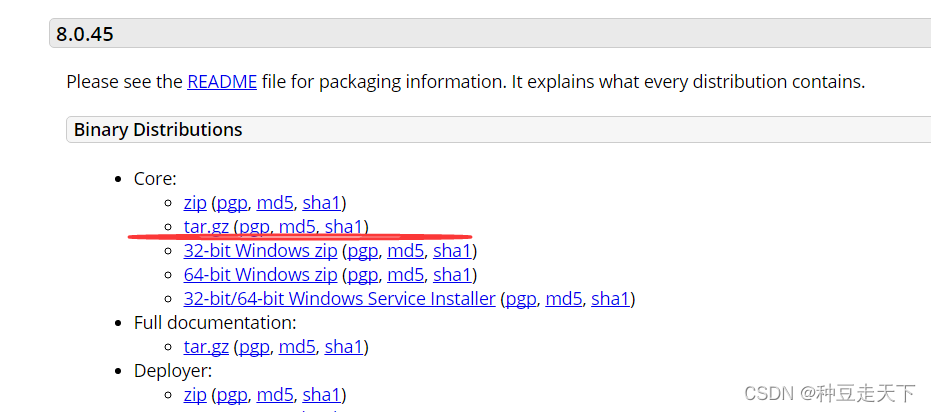 - 1、上传 CRT
- alt+p
- 2、解压文件
- 创建指定目录: mkdir –p /usr/local/tomcat
- 解压指定目录: tar zxvf 文件名 –C /urs/local/tomcat
- 3、进入目录查看
- cd /usr/local/tomcat 4、启动tomcat
- 进入对应/bin目录下, ./ startup.sh
- 5、开放8080端口(如下命令只针对Centos7以上)
- 查看已经开放的端口:firewall-cmd --list-ports
- 开启端口:
- firewall-cmd --zone=public --add-port=80/tcp --permanent 重启防火墙
- firewall-cmd --reload #重启
- firewall systemctl stop firewalld.service #停止
- firewall systemctl disable firewalld.service #禁止firewall开机启动
ps -ef | grep -i tomcat 列出所有正在运行的线程
|